Phần tốt nhất của việc sở hữu một chiếc điện thoại mới hoặc chỉ sở hữu một chiếc điện thoại là tùy chỉnh nó theo cách bạn muốn. Điều này bao gồm các ứng dụng bạn chọn để lưu giữ trên thiết bị của mình… trò chơi, mạng xã hội hoặc ứng dụng mua sắm. Hãy đối mặt với nó: thực sự có hàng triệu ứng dụng để bạn lựa chọn. Thật không may, không ai trong chúng ta có đủ dung lượng trên điện thoại để cài đặt mọi thứ có sẵn, chúng ta cũng không muốn. Tôi rùng mình khi nghĩ đến một số thứ trong Cửa hàng Play! Trong mọi trường hợp, cài đặt và gỡ cài đặt các ứng dụng trên Galaxy J7 càng đơn giản càng tốt. Ngoài ra còn có hai phương pháp để gỡ cài đặt ứng dụng của bạn mà tôi sẽ nói ở đây!
Cài đặt ứng dụng trên thiết bị của bạn
mở ứng dụng Google Play Store trên điện thoại của bạn và nhập ứng dụng cụ thể mà bạn muốn tải xuống hoặc khám phá cho đến khi bạn tìm thấy ứng dụng phù hợp với mình. Khi bạn đã chọn, chỉ cần chạm để mở và chọn “Cài đặt” cái nút. Thao tác này sẽ tự động tải xuống và cài đặt ứng dụng cho bạn.
Sau khi hoàn tất, bạn có thể mở ứng dụng và bắt đầu vui chơi. Bạn cũng có thể thêm biểu tượng ứng dụng vào màn hình chính của mình hoặc di chuyển nó vào thư mục bạn đã tạo để bạn có thể dễ dàng tìm thấy nó vào lần tiếp theo bạn muốn sử dụng.
Để thêm một ứng dụng vào màn hình chính, hãy giữ ngón tay của bạn trên ứng dụng đó cho đến khi ứng dụng đó lắc và một menu nhỏ xuất hiện. Chọn “Thêm vào nhà”. Từ đó, bạn có thể giữ ngón tay của mình trên ứng dụng và di chuyển ngón tay của mình đến bất kỳ đâu bạn chọn trên màn hình thiết bị.
Nếu bạn muốn tất cả các ứng dụng được thêm vào màn hình chính của mình ngay sau khi chúng được cài đặt, hãy đăng nhập vào ứng dụng của bạn “Cài đặt”. Vòi “Màn hình” và vì thế “Màn hình khởi động. ‘ Cuộn xuống cho đến khi bạn thấy “Thêm ứng dụng tại nhà…” và bật tùy chọn này bằng cách trượt dấu chấm sang phải. Sau đó, bạn có thể vô hiệu hóa nó bất kỳ lúc nào nếu muốn sau này.
xóa ứng dụng khỏi Galaxy J7
Có hai cách khác nhau để gỡ cài đặt ứng dụng trên thiết bị. Cách dễ nhất là giữ ngón tay của bạn trên ứng dụng bạn muốn xóa cho đến khi nó bắt đầu rung và menu nhỏ xuất hiện. Chọn “Gỡ cài đặt”. Điều này chỉ mất một vài giây và công việc được thực hiện cho bạn.
Tuy nhiên, bạn có thể muốn xóa nhiều ứng dụng cùng một lúc hoặc xem lại ứng dụng nào hiện đã được cài đặt. Để làm điều này, hãy mở ứng dụng Google Play Store lại. Ở góc trên cùng bên trái, hãy nhấn vào ba dòng, sau đó chọn “Ứng dụng và trò chơi của tôi.” chọn để hiển thị “Cài đặt” chỉ ứng dụng Cuộn qua danh sách và xem những thứ bạn đã cài đặt trên điện thoại của mình. Ghi lại mọi thứ bạn muốn loại bỏ.
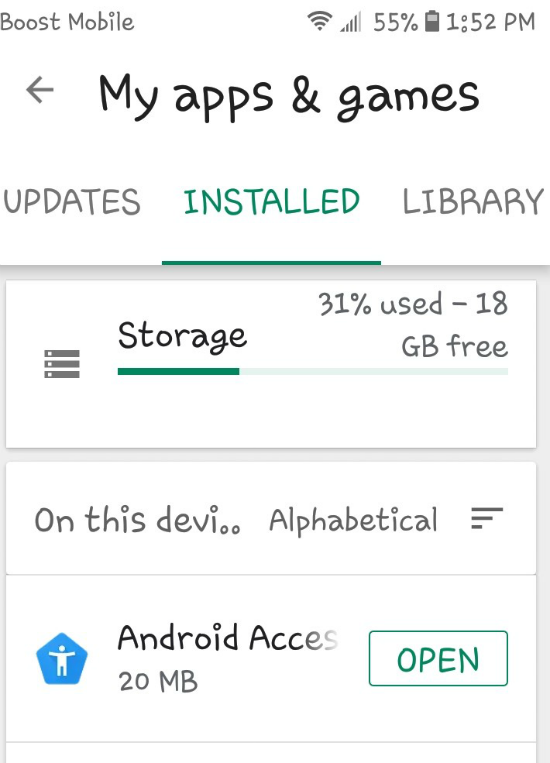
Khi bạn tìm thấy một ứng dụng mà bạn đã sẵn sàng xóa, chỉ cần nhấn vào tên của ứng dụng đó trong danh sách để mở ứng dụng đó. Từ đây, bạn sẽ thấy tùy chọn “Gỡ cài đặt”. Chỉ cần nhấn vào nó và ứng dụng sẽ thực hiện lại công việc cho bạn.

Bây giờ bạn đã biết cách dễ dàng cài đặt và gỡ cài đặt các ứng dụng trên Galaxy J7, mục yêu thích của bạn là gì? Bạn thường sử dụng cái gì nhất? Bạn không thể sống chung với cái nào? Cá nhân tôi có xu hướng sử dụng nhiều hơn Facebook và Play Sách: những ngày này tôi đọc quá nhiều, thay vì làm những việc khác. Tôi đoán điều đó không tệ, phải không?
